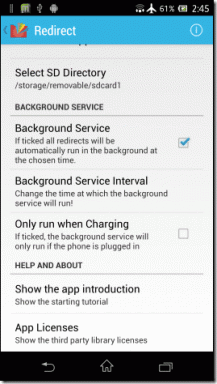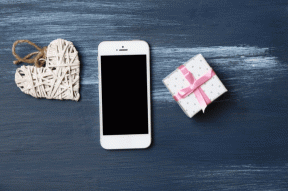4 bästa verktygen för att återställa data från hårddiskar och minneskort
Miscellanea / / November 29, 2021
Tvärtemot vad många tror är filer mycket återvinningsbara efter att ha raderat dem. Detta gäller filer som raderats från din PC: s hårddisk eller externa lagringsenheter och enheter som SD-kort, smartphones, digitalkameror, etc. Och ja, filer borttagna från din dators papperskorgen eller papperskorgen kan också återställas. Tack vare programvara för dataåterställning; dessa verktyg är livräddare. I det här inlägget sammanställer vi några av de bästa dataåterställningsprogramvaran som är tillgängliga för Windows- och macOS-användare.

När en fil raderas från din dator eller externa lagring försvinner den inte precis ut i tomma intet. Filen finns kvar på samma disk/enhet som den raderades från. Vad som händer är att filen vid radering omedelbart blir (permanent) otillgänglig tills det utrymme som den tidigare upptog på disken används (läs: skrivs över) av nya filer. Dataåterställningsverktyg skanna den berörda disken efter saknade eller raderade datafragment och återställ så många filer som möjligt.
Nedan listas några av de bästa verktygen för dataåterställning för Mac- och Windows-datorer.
Även på Guiding Tech
1. EaseUS Data Recovery Wizard
Det enkla och intuitiva gränssnittet för denna programvara är oöverträffad. På hemsidan finns allt du behöver för att återställa data från din dators hårddisk eller externa lagringsenheter tillgängligt direkt, direkt. EaseUS Data Recovery Wizard följer en 3-stegs metod för dataåterställning: skanna, förhandsgranska och återställning.

Grupperingen av data i sökväg och typ är också lysande. Detta gör det enkelt att hitta och återställa data från den ursprungliga filsökvägen eller efter filtyp (ljud, video, dokument, e-post, etc.). Men du kanske inte behöver skanna igenom hundratals eller tusentals dokument eftersom det finns en sökruta och ett sökfilter som gör det ännu enklare att hitta filer efter storlekar, datum skapade och mer. Om du inte kan hitta en raderad fil, leta efter mappar märkta 'RAW-filer' eller 'Etikett RAW-filer.' Det är här filer som förlorat sina ursprungliga namn eller sökväg lagras.

Generellt sett var programvarans lagringsskanningsprocess snabb, och jag älskar också att du kan förhandsgranska data (bilder, ljud, videor, etc.) innan du återställer dem. Programvaran EaseUS Data Recovery Wizard är tillgänglig på en freemium-modell för både Windows- och Mac-datorer. Med gratisversionen kan du bara återställa upp till 2 GB data. Uppgradering till en betald plan (från 89,95 USD) ger dig tillgång till avancerade funktioner som dataåterställning till molnlagringskonto, dataskydd osv.
Förutom datorer och minneskort kan programvaran även användas för att återställa data från ljudenheter (iPods, MP4-spelare, etc.), videokameror, etc.
Ladda ner EaseUS Data Recovery Wizard (Windows)
Ladda ner EaseUS Data Recovery Wizard (Mac)
2. Stellar Data Recovery

Till skillnad från EaseUS Data Recovery Wizard, tar denna programvara ett målinriktat tillvägagångssätt för dataåterställning. Istället för att skanna din disk och dina enheter efter alla raderade data, ger Stellar Data Recovery dig friheten att anpassa din skanning för utvalda datatyper. Säg att du vill återställa en video från en penna. Du måste helt enkelt starta appen, välja Videor, avmarkera alla andra alternativ och utföra en återställningsskanning. Vi tycker att detta är väldigt bekvämt och tidsbesparande.
Du kan ännu bättre mikrofiltrera processen för att bli mycket snabbare och mer exakt genom att välja det eller de exakta filformaten du vill återställa. Till exempel kan du instruera verktyget att skanna och återställa videor endast i MP4-format. Eller bilder endast i PNG-format. Det är så enkelt. Även om du måste starta appens inställningsmeny för att göra anpassningen.

Vi fann särskilt intressant verktygets stöd för flera språk – engelska, tyska, franska, italienska och spanska.
Stellar Data Recovery är tillgängligt för både Mac- och Windows-enheter. Som förväntat är verktygets bästa funktioner tillgängliga för betalda användare (prenumeration kostar $79/år). Men med en återställningsgräns på 1 GB, får den kostnadsfria planen också jobbet gjort, särskilt för att återställa lätta arbets-/kontorsfiler och dokument.
Få Stellar Data Recovery (Windows)
Få Stellar Data Recovery (Mac)
3. Skivborr
Beskrivs (av utvecklarna) som "Den ultimata gör-det-själv-dataåterställningsverktygssatsen", gör Disk Drill mer än bara grundläggande dataåterställning för hårddiskar och minneskort. Det finns dedikerade avsnitt i appen för att återställa raderade filer för iOS (iPhones & iPad) och Android-enheter. För Mac-datorer låter Disk Drill dig extrahera data från din PC Time Machine backup. Verktyget använder flera återställningsmetoder för att hjälpa användare att återställa raderade. Vi utökar det nedan.
Disk Drill har tre (3) återställningsmetoder:

- Snabbskanning: Denna metod är snabb och idealisk för att återställa nyligen raderade filer. Kanske filer som du just tagit bort från din dators papperskorgen eller papperskorgen. Vi använde detta, och det fungerar utmärkt. Det är dock värt att notera att effektiviteten av denna återställningsmetod till stor del beror på raderingstiden. För sammanhanget, det finns en stor chans att återställa en fil som du raderade för 2 timmar sedan med hjälp av Quick Scan än en raderad 48 timmar sedan.
- Tilldela befintliga data: Använd den här återställningsmetoden om du inte kan hitta filer i din dators filutforskare (för Windows) eller Finder (för Mac).
- Alla återställningsmetoder: Detta använder en kombination av de två metoderna ovan för att hitta och återställa raderade och saknade data från din hårddisk och externa lagringsenheter.

Det står dig fritt att välja din föredragna dataåterställningsmetod. Men när du är osäker rekommenderar vi att du väljer "Alla återställningsmetoder" och låter Disk Drill göra sitt. Att skanna din disk kan ta en minut (beroende på hur mycket data du har på den), men Disk Drill låter dig omedelbart granska hittade objekt, även innan skanningen är över. Den första begränsningen för denna programvara är designen av sökverktyget.
När du söker efter en fil visar Disk Drill inte återställd data med matchande ord eller fraser. Istället pekar den bara på vägen där du hittar sökresultaten. Jag var tvungen att manuellt öppna mappar och undermappar för att hitta filer som matchade vår sökfråga. Utöver det fungerade allt annat bra. Filfiltret är ganska avancerat. Du kan filtrera filer efter storlek eller ändringsdatum. Filterverktyget låter dig också dölja dubbletter från sökresultat.

Andra kompletterande verktyg som Disk Drill erbjuder inkluderar en Data Shredder, Duplicate Finder, Disk Cleaner, etc. Liksom andra verktyg på den här listan låter Disk Drill dig återställa data gratis. Detta tar oss till den andra begränsningen: det finns en återställningsgräns på 500 MB kopplad till gratis användning. Betala planer med obegränsad återhämtning börjar på $89.
Skaffa Disk Drill (Windows)
Skaffa Disk Drill (Mac)
4. Wondershare Recoverit

Sist på den här listan är Recoverit. Utvecklat av Wondershare, detta verktyg har likaså allt du behöver för att återställa raderade bilder, videor, dokument, ljud och flera filtyper från din Windows-dator, Mac, externa hårddiskar, USB-lagring och SD kort. Recoverit är lätt och ganska lätt att använda.
Verktyget visar automatiskt upptäckta lagringsenheter som är anslutna till din PC och delar upp dem i kategorier på appens instrumentpanel. Funktionen "Välj mapp" på hemsidan låter dig gå igenom återställningsskanningen till din lagringsdisks speciella sökväg/mapp. Detta är ungefär det enda verktyget på den här listan som stöder sådan mikroåterställning. En (saknad) funktion som skulle ha varit trevlig att ha är möjligheten att skanna flera enheter efter raderade data samtidigt. Det är också värt att notera att Recoverit inte sparar skanningsresultat.

Efter att ha skannat dina lagringsdiskar, upptäckte Recoverit-sektioner filer i filtyper och återställningsvägar/mapp. Programvaran etiketterar också effektivt filsystem och råfiler så att du enkelt kan hitta filer utan en sökväg. Det finns också stöd för förhandsvisning för enkel filidentifiering.
Som nämnts tidigare är Wondershare Recoverit tillgängligt för både Windows- och Mac-enheter. Det är tillgängligt gratis men med en dataåterställningsgräns på 100 MB. Det finns premiumplaner (från $79,95) som tillåter obegränsad dataåterställning.
Ladda ner Wondershare Recoverit (Windows)
Ladda ner Wondershare Recoverit (Mac)
Även på Guiding Tech
Hitta de saknade
Det spelar ingen roll om du raderade filerna eller av misstag förlorade dem på grund av diskfel eller skadlig programvara. Dessa program är utrustade för att återställa data från hårddiskar, minneskort och andra lagringsdiskar/enheter. Och de gör så effektivt. Det är dock värt att nämna att det kommer att vara svårt (eller omöjligt) att återställa raderade data som har skrivits över. Prova något av dessa verktyg och skriv en kommentar nedan för att informera oss om din upplevelse.
Nästa upp: Läs guiden nedan för att lära dig mer om Windows File Recovery-verktyg, hur det fungerar, vad det kan eller inte kan göra och hur man använder det.